文章详情页
PPT多颜色重叠文字效果怎么弄 制作多颜色重叠文字效果一览
浏览:103日期:2022-10-13 09:58:59
我们在日常的工作和学习中制作幻灯片的时候,会使用PowerPoint(也就是常说的PPT演示文稿),在使用PPT的时候会遇到许多难以解决的问题,如果想知道PPT演示文稿—多颜色重叠文字效果具体是怎么操作的,那就快来看看吧。
首先,我们单击幻灯片右键,选择设置背景格式。
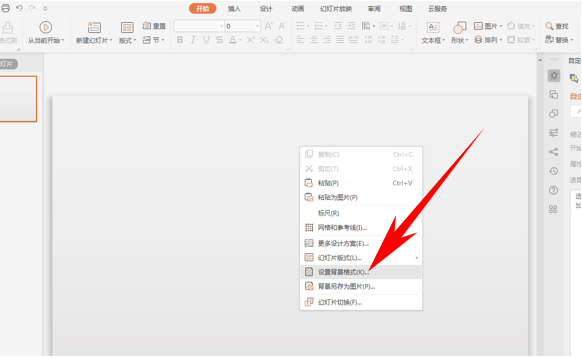
弹出对象属性的对话框,选择纯色填充黑色,以便看出文字的不同。
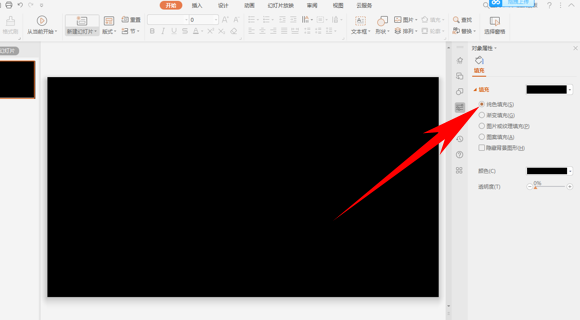
然后插入一个文本框,调整文字大小和颜色,如下图所示。
PPT相关攻略推荐:
PPT将页面等分为四份的操作步骤
PPT设置动画延迟时间的操作过程
PPT打印后怎么删除日期?PPT打印后删除日期方法解析
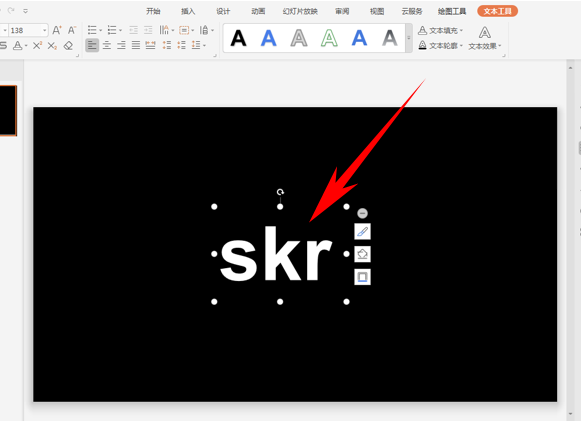
然后按Ctrl键,复制两个一模一样的文字,然后将其设置为红色与蓝色。
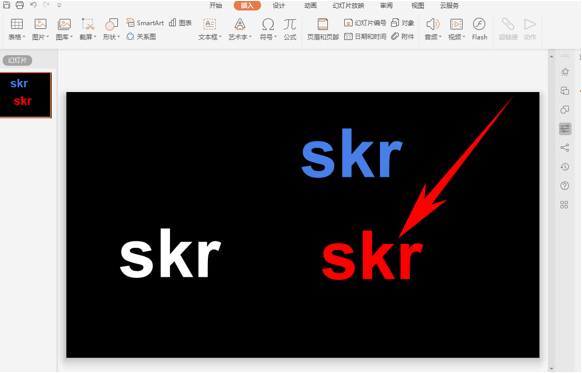
将三个文本框重叠在一起,效果如下图所示,显示出多颜色重叠文字效果。
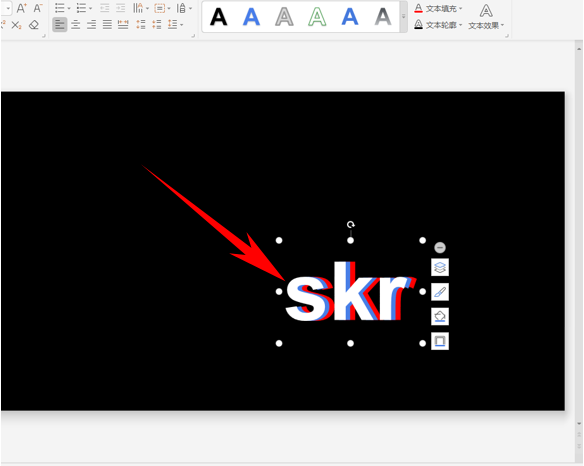
以上就是PPT制作多颜色重叠文字效果一览的全部内容了,IE浏览器中文网站为您提供最好用的浏览器教程,为您带来最新的软件资讯!
标签:
ppt
相关文章:
排行榜

 网公网安备
网公网安备